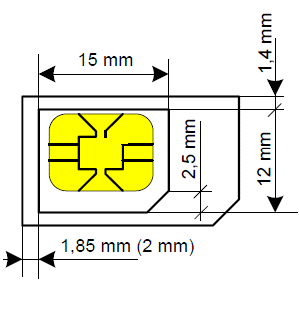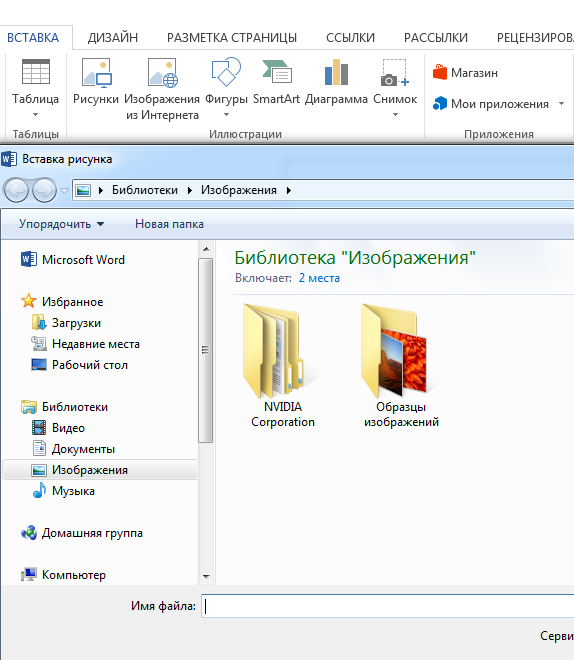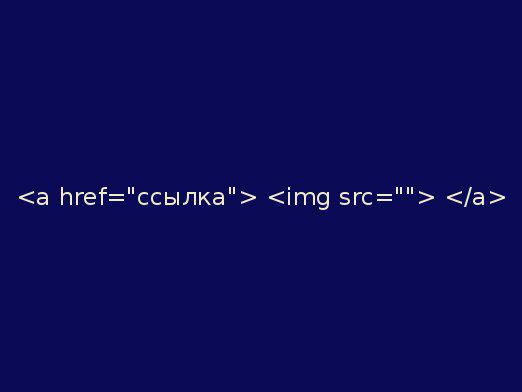Kako izrezati sliku?

Kod obrade slika često jepostoji potreba za obrezivanjem jer ponekad želite ukloniti ružni fragment koji pogađa opći prikaz ili spasiti dio slike u zasebnu datoteku. To možete učiniti na mnogo načina i u različitim programima, sada ćemo razmotriti samo neke od njih.
Obrezivanje slike u online uređivaču
Najlakši način je obrezivanje slike na mreži. U tom slučaju, ne morate instalirati bilo koji softver, bit će dovoljno samo za prijenos slike na uslugu poput ove: "Obrežite fotografiju na mreži". Na web mjestu morate kliknuti gumb "Pregledaj" i odabrati sliku koju želite izrezati, a zatim kliknite "Preuzmi". Odabrana slika se pojavljuje u prozoru za uređivanje, sada morate koristiti kursor za odabir dijela slike koju želite ostaviti.
Pritisnite lijevu tipku miša na platnu ssliku i, bez otpuštanja, povucite miš na suprotni kut odabranog dijela. Sada možete prilagoditi odabrano područje pomicanjem okvira za obrezivanje iznad kvadratnih oznaka na svojim stranama. Kada je potreban fragment označen, kliknite gumb "Obreži fotografiju". Nakon toga, u dijaloškom okviru koji se pojavi, možete kliknuti gumb "Preuzmi" da biste spremili izrezanu sliku na računalo. Sada znate izrezati sliku u mrežni urednik, a zatim krenuti na klasičnije načine.
Obrezivanje slike u boji
Možete saznati kako obrezati sliku u boji za 1 minutu:
- Idite na Start> Svi programi> Pomagala> Boja
- U gornjem lijevom izborniku odabira akcije odaberite "Otvori"
- Odaberite željenu slikovnu datoteku i kliknite na "Otvori"
- U gornjem lijevom kutu prozora kliknite gumb "Odaberi" i odaberite "Select All" (Ili pritisnite CTRL i Latin A tipke istovremeno)
- Okvir za odabir pojavljuje se oko cijele slike, s oznakama na stranama i uglovima.
- Pritisnite lijevu tipku miša na slici i dok je držite, pomaknite sliku prema gore i ulijevo dok se nepotrebno područje ne pomiče iza zaslona.
- Da biste obrezali sliku s desne strane i dna, kliknitemiša na prazan odjeljak prozora gdje nema izbora, a zatim kliknite lijevu tipku miša na markeru u donjem desnom kutu platna i pomaknite ga da biste sakrili nepotrebni dio slike.
- Sada je vrijeme za spremanje slike: kliknite ikonu disketne ploče u gornjem lijevom kutu programa.
- Gotovo!
Svi ovi načini pokazuju kako obrezati sliku na konturu. Nijedna iznimka i sljedeći način, koji će nam omogućiti obrezivanje slike izravno u uređivaču teksta MS Word.
Obrezivanje slika u MS Wordu
Često kada se radi s Riječem postoji potrebaumetnite sliku u tekst, ali ponekad je potrebno nešto podesiti. I to učiniti u zasebnom programu je lijenost. Sada ćemo shvatiti kako obrezati sliku u Riječi. Izvršavamo neke jednostavne radnje:
- Povucite sliku u otvoreni dokument
- Odaberite sliku
- Na gornjoj ploči pojavit će se kartica "Rad s crtežom" na koju ćemo nastaviti
- Kliknite gumb "Obrezivanje"
- Crne oznake pojavljuju se na konturi i uglovima slike
- Premjestite oznake da biste promijenili granicu slike obrezivanjem
- Nakon što slika dobije željeni izgled, kliknite miš iznad slike i on će biti spremljen
Obrezivanje slike u Photoshopu
I konačno, najprofesionalniji način - shvatite kako obrezati sliku u Photoshopu. Prvo otvorite program Photoshop, a zatim napravite nekoliko jednostavnih koraka:
- Povucite željenu sliku u prozor programa pomoću miša
- Na lijevoj ploči nalazimo alat "Crop" (ikona kvadratnog okvira s dijagonalnom linijom, lijevi stupac ikona, treći s vrhom)
- Nakon što kliknete ikonu ovog alata u izbornikuNa gornjoj ploči prikazat će se njegove postavke. Ovdje možete unijeti širinu i visinu okvira obrezivanja u pikselima. Ako ga ne unesete, veličinu možete odabrati pomicanjem samog okvira.
- Ako kliknete lijevu tipku miša u sredini okvira, možete je prenijeti bilo gdje na slici.
- Premještanjem rubova okvira iza kvadratnih markera možete promijeniti i njegovu veličinu
- Nakon što napravite promjene, pritisnite tipku Enter na tipkovnici
Slika je izrezana! Ostaje samo da ga spasi. Kliknite izbornik Datoteka i odaberite Spremi. Sada je sve spremno. Ako želite saznati više o obrezivanju slike, pročitajte članak na vezu: "Kako izrezati fotografiju u Photoshopu?".